Práce a nepřetržité připojení na cestách se staly dostupnějšími. V mnoha kavárnách je k dispozici bezplatné Wi-Fi a zásuvky. Bezplatné Wi-Fi je však často pomalé a náchylné k bezpečnostním hrozbám. I když si můžete zakoupit mobilní hotspot, například zařízení MiFi, abyste získali přístup k internetu na cestách, ušetřte peníze sdílením připojení smartphonu s notebookem, tabletem nebo jiným zařízením.
Následující pokyny by měly platit bez ohledu na to, kdo vyrobil váš telefon Android: Samsung, Google, Huawei, Xiaomi atd.
Zkontrolujte svou servisní smlouvu
Prvním krokem je zkontrolovat podmínky vašeho operátora, pokud jde o tethering. Některé vyžadují doplňkový plán, zatímco jiné mohou tuto funkci úplně zablokovat. Například Verizon zahrnuje bezplatné tethering na měřených plánech a některé neomezené plány. Rychlosti se však liší a starší neomezené tarify vyžadují přídavný tarif. V některých případech můžete tato omezení obejít. Zde je několik způsobů, jak bezplatně uvázat váš smartphone se systémem Android.
Zkontrolujte svá nastavení
Chcete-li zjistit, zda je tethering integrován do vašeho smartphonu:
-
Jít do Nastavení > Sítě a internet.
Zkontrolujte varianty jako Tethering, Mobile Hotspot a Tethering a přenosný hotspot.
-
Využít Hotspot a tethering.
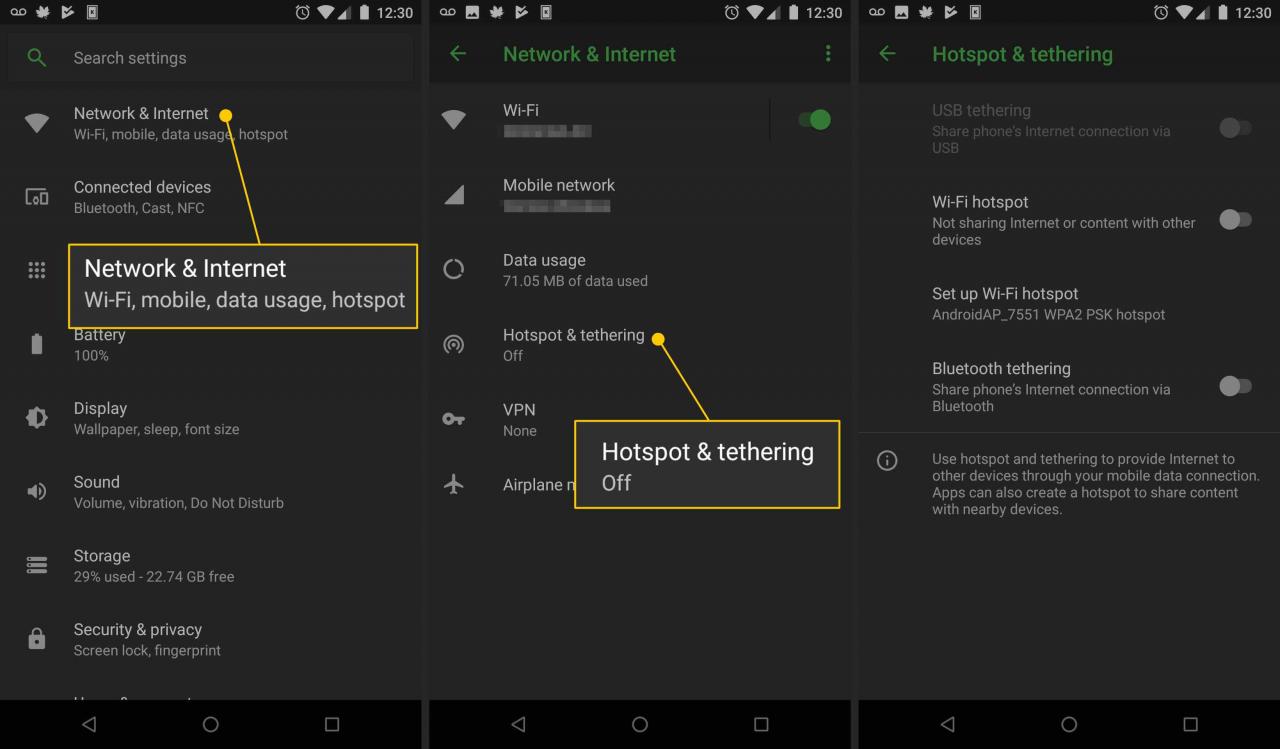
-
V případě, že USB tethering, Wi-Fi připojení zdarmanebo Připojení přes Bluetooth možnosti chybí nebo jsou zašedlé, váš operátor nebo tarif nemusí tuto funkci nabízet.
Integrované připojení
Pokud USB tethering, Wi-Fi připojení zdarmanebo Připojení přes Bluetooth Je-li k dispozici tato možnost, můžete telefon uvázat bez dalších poplatků.
-
V závislosti na vašem zařízení budete mít jednu ze dvou možností.
- Využít Wi-Fi připojení zdarmavyberte Název hotspotua zadejte název nového hotspotu.
- Zapnout Wi-Fi připojení zdarma přepínač, vyberte Nastavte hotspot Wi-Fi, a vyberte Jméno sítě.
-
Využít Bezpečnostní A zvolte WPA2 PSK.
-
Využít Heslo hotspotu přidat nebo aktualizovat heslo.
-
Zapnout Wi-Fi připojení zdarma přepínacím přepínačem povolíte nový hotspot Wi-Fi.
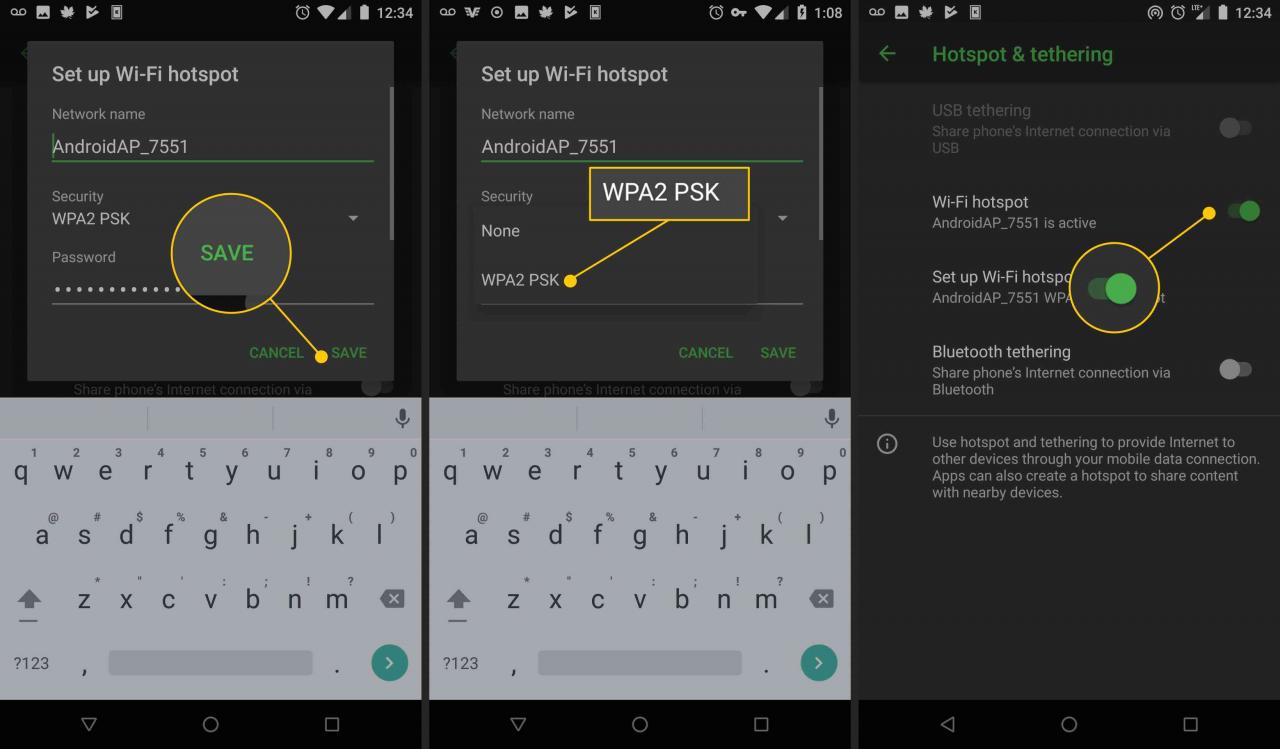
-
Připojte se k hotspotu jako k jakékoli jiné síti Wi-Fi.
Případně můžete sdílet připojení přes Bluetooth. Nejprve spárujte obě zařízení přes Bluetooth. Poté zapněte přepínač Bluetooth. Nakonec připojte zařízení pomocí kabelu USB a poté zapněte tethering přes USB.
Použijte aplikaci
Pokud váš operátor blokuje tethering, vyzkoušejte aplikaci třetí strany. Například PdaNet + je bezplatná mobilní aplikace s doprovodnou aplikací pro stolní počítače, která sdílí připojení smartphonu přes Bluetooth, USB nebo Wi-Fi. Možná nebudete moci aplikaci stáhnout přímo, pokud máte AT&T nebo Sprint, ale tvůrce aplikace to nabízí. V seznamu aplikace Google Play je uvedeno několik dalších možných omezení.
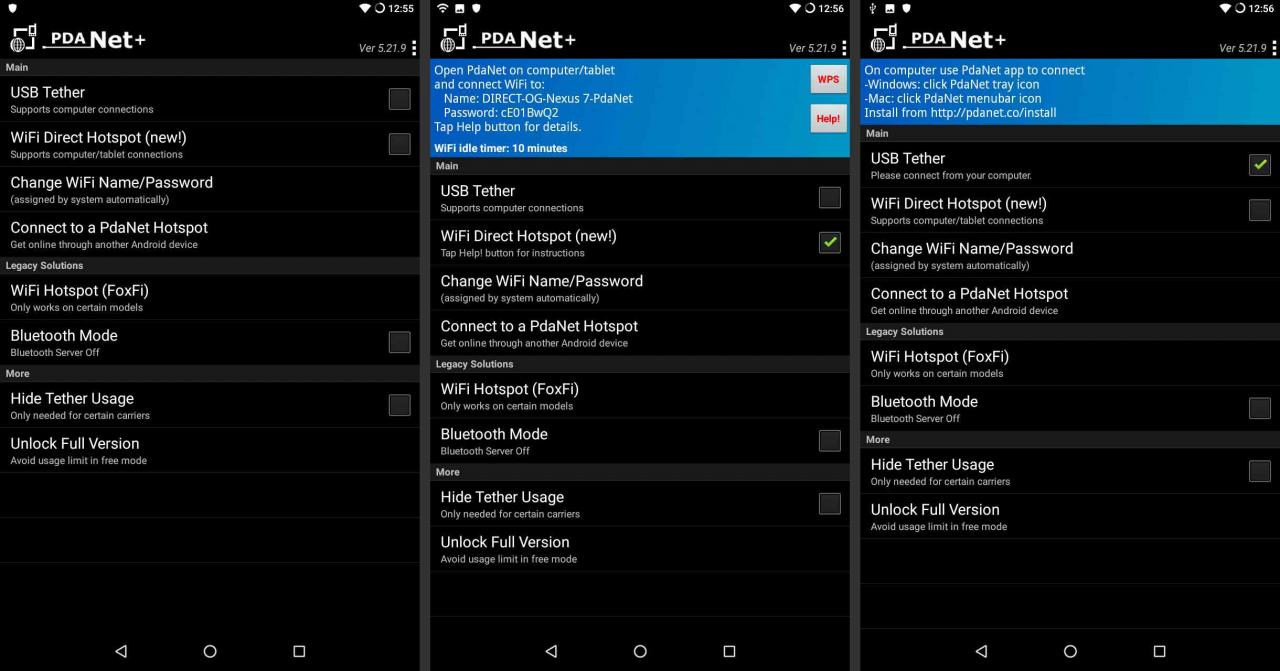
Root svůj smartphone
Způsob, jak co nejlépe využít svůj smartphone se systémem Android, je rootovat ho. Bezplatné a neomezené tethering je jednou z mnoha výhod rootování smartphonu. Zakořenění telefonu by mohlo zneplatnit záruku nebo by se mohlo stát nepoužitelným (stane se zděná). Ve většině případů však dobré převáží nad špatným. Jakmile je váš smartphone zakořeněn, nebudete mít žádná omezení týkající se aplikací (například aplikace Wi-Fi Tethering od OpenGarden), které si můžete stáhnout.
Druhy uvázání
Existují tři způsoby sdílení internetového připojení smartphonu Android: USB, Bluetooth a Wi-Fi. Bluetooth je obecně nejpomalejší a umožňuje sdílení s jedním zařízením najednou. Připojení USB je rychlejší a notebook současně nabíjí smartphone. A konečně, sdílení Wi-Fi je rychlé a podporuje sdílení s více zařízeními, ale vybíjí baterii a budete potřebovat nástěnnou nabíječku nebo přenosnou baterii zpět.
Po dokončení tetheringu jej vypněte v nastavení. Vypněte jakékoli připojení, které aktivně nepoužíváte, například Wi-Fi a Bluetooth, čímž ušetříte výdrž baterie. Tethering také využívá data, takže není ideální, pokud se potřebujete připojit několik hodin. Tethering je nejlepší ve scénářích, kdy budete online asi hodinu a alternativní zabezpečené připojení není k dispozici. Pokud potřebujete připojit telefon k datovému připojení notebooku, podívejte se na náš článek o nastavení zpětného připojení.
